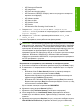User instructions
Решение 2: Изчистване на опашката за печат
Решение: Рестартирайте компютъра, за да изчистите опашката за печат.
Изчистване на опашката за печат
1. Рестартирайте компютъра.
2. След рестартиране на компютъра, проверете отново опашката за печат.
а. В зависимост от операционната система, направете едно от следното:
• Windows Vista: В лентата на задачите на Windows щракнете върху
бутона Start (Старт
), изберете Control Panel (Контролен панел), а
след това щракнете върху Printers (Принтери).
• Windows XP: В лентата на задачите на Windows щракнете върху
бутона Start (Старт), изберете Control Panel (Контролен панел), а
след това щракнете върху Printers and Faxes (Принтери и факсове).
• Windows 2000: В лентата със задачи на Windows щракнете върху
Start (Старт), посочете Settings (Настройки), а след това изберете
Printers (Принтери
).
б. Щракнете двукратно върху иконата на продукта, за да се отвори
опашката за печат.
Ако няма чакащи задания за печат, проблемът може да е разрешен.
3. Опитайте да печатате отново.
Причина: Компютърът трябва да се рестартира за изчистване на опашката за
печат.
Ако това не разреши проблема, опитайте следващото решение.
Решение 3: Изключване и включване отново на USB кабела
Решение: Изключете USB кабела от компютъра и продукта, а след това го
включете отново.
Изключване и повторно свързване на USB кабела
1. Изключете USB кабела от продукта.
2. Изключете USB кабела от компютъра.
3. Оставете така USB кабела за 5-6 секунди.
4. Свържете отново USB кабела към компютъра и продукта.
Грешки 177
Отстраняване на неизправности